Pages
A Pages felhasználói útmutatója iPadhez
- Üdvözöljük
- Újdonságok
-
- A Pages kezdeti lépései
- Szövegszerkesztés vagy oldalelrendezés?
- Képek, diagramok és más objektumok bemutatása
- Dokumentum megkeresése
- Dokumentum megnyitása
- Dokumentum mentése és elnevezése
- Dokumentum vagy boríték nyomtatása
- Szöveg és objektumok másolása appok között
- Alapvető érintőképernyő-kézmozdulatok
- Az Apple Pencil használata a Pagesszel
- Az eszközsor testreszabása
-
- Helyesírás ellenőrzése
- Szavak keresése
- Szöveg keresése és cseréje
- Szöveg automatikus lecserélése
- Szószám és egyéb statisztikák megjelenítése
- Annotációk elhelyezése egy dokumentumban
- Megjegyzés szerzőjéhez tartozó név beállítása
- Szöveg kiemelése
- Megjegyzések hozzáadása és nyomtatása
- Változások követése
-
- Dokumentum küldése
- Egy könyv közzététele az Apple Booksban
-
- Az együttműködés bemutatása
- Mások meghívása együttműködésre
- Közös munka egy megosztott dokumentumon
- Tevékenység megtekintése egy megosztott dokumentumban
- Megosztott dokumentum beállításainak módosítása
- Dokumentum megosztásának megszüntetése
- Megosztott mappák és együttműködés
- Együttműködés a Box szolgáltatás segítségével
- Prezentációs mód használata
- Copyright

Szószám és egyéb dokumentumstatisztikák megjelenítése az iPad Pages appjában
Megjelenítheti a dokumentumok szavainak, karaktereinek (szóközökkel vagy azok nélkül), bekezdéseinek és oldalainak számát.
Szavak, karakterek vagy bekezdések számának megjelenítése
Koppintson a
 gombra, majd koppintson a Szószám megjelenítése lehetőségre.
gombra, majd koppintson a Szószám megjelenítése lehetőségre.A szószám a képernyő alján jelenik meg – elhúzással áthelyezheti az egyik sarokba.
Ha más statisztikákat is meg szeretne tekinteni, koppintson a szószámra.
Ha másik statisztikát is meg szeretne jeleníteni a számlálóban, koppintson az adott statisztikára.
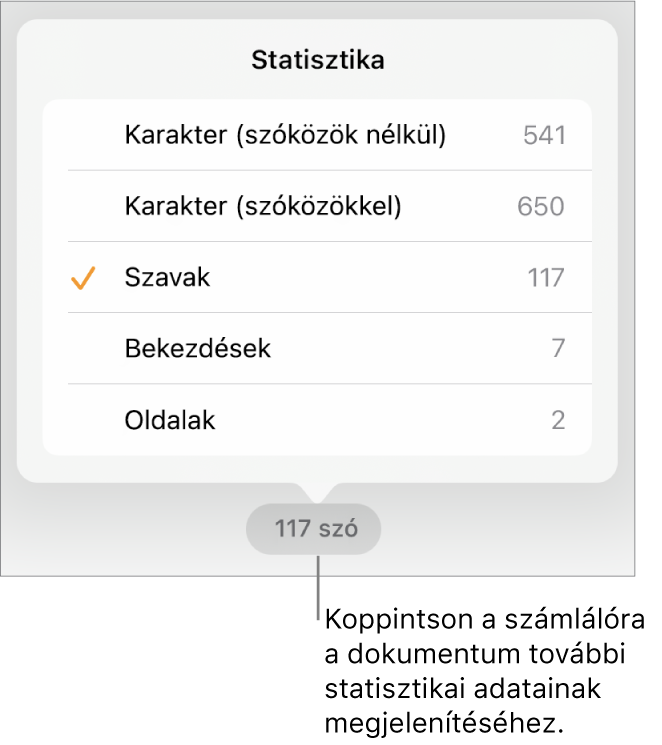
Ha csak a dokumentum egy részének - például egy bekezdésnek - szószámát és egyéb statisztikáit szeretné megtekinteni, jelölje ki az ellenőrizni kívánt szöveget. A számláló úgy módosul, hogy csak a kijelölt szövegrész adatait mutassa.
Köszönjük a visszajelzést!